Lo standard VST, acronimo di Virtual Studio Technology, è stato sviluppato a partire dal 1996 e ha permesso una diffusione di massa di un gran numero di plugin del settore musicale, di buon livello con molti anche gratuiti.
Nel 2008 è stato rilasciato lo standard VST3 che ha fatto seguito a quello VST2. Molti di questi plugin sono installabili nel programma open source Audacity, un audio editor usatissimo da chi si cimenti nella realizzazione di audio a livello semiprofessionale. Con il rilascio della versione 3.2 di Audacity è possibile installarvi anche i plugin con lo standard VST3, specie nei computer a 64-bit. In questo post vedremo come installare su Audacity i plugin VST3 da eseguibile .exe o tramite il copia incolla dei file dei plugin nella cartella nel corretto percorso.
Ricordo che si può installare Audacity su Windows, MacOS e Linux in modo gratuito e che l'ultima versione rilasciata è stata la 3.4.2. Si clicca sul pulsante di sinistra per scaricare e installare Audacity senza effetti extra.
Verrà scaricato un file .exe su cui fare un doppio click per poi seguire le finestre di dialogo per completare l'installazione. I plugin si possono installare anche dalla pagina dei plugin di Audacity. Si clicca nella colonna di sinistra su Installing Plugins per consultare le istruzioni per la loro installazione. Ci sono le guide per Windows, macOS e Linux. Riguardo ai plugins VST3 per Windows si apre questo percorso su Esplora File:
C:\Program Files\Common Files\VST3
Se non si aprisse, si incolla la stringa senza la cartella finale VST3 e la si crea sul momento. Ho pubblicato sul mio Canale Youtube un tutorial in cui illustro come installare i plugin VST3 su Audacity su PC Windows.
Sempre nella pagina dei Plugins di Audacity si può andare nei riquadri delle categorie dei plugin per sfogliarli. Per esempio si può cliccare su Equalizer Plugins per visualizzare i plugin di questa tipologia. Tra questi c'è per esempio quello Voxengo Marvel GEQ. Ci si clicca sopra per aprire la scheda del plugin con i pulsanti di download.
Un utente Windows con PC a 64-bit cliccherà su Download VST, VST3, AAX for Windows. Verrà scaricato un file .exe su cui fare un doppio click. Si flagga su I accept the agreement per accettare i termini e le condizioni.
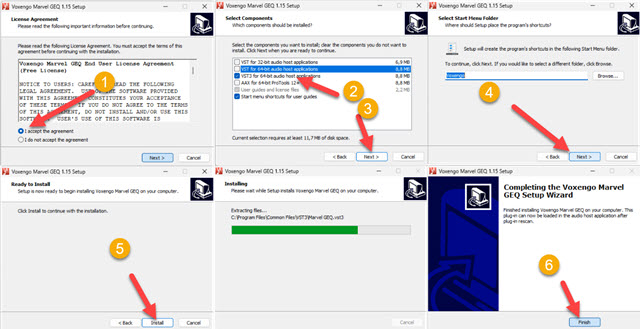
Nella finestra successiva si mette la spunta solo al plugin VST3 e alla scorciatoia nel menù Start per poi andare su Next. Successivamente si clicca ancora su Next quindi si va su Install, si attende il termine e si clicca su Finish.
COME INSTALLARE VST3 CON COPIA INCOLLA
Come esempio di plugin VST3 si può scaricare quello denominato Oril River. Si clicca su Free Downloads in alto a destra. Verrà scaricato un file ZIP da scompattare. Ci si clicca sopra con il destro del mouse e si va su Estrai Tutto → Estrai. Verrà generata una cartella con lo stesso nome del file con al suo interno un'altra cartella.
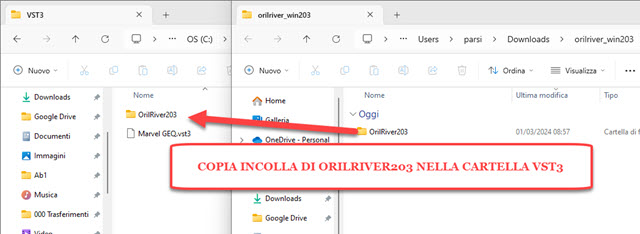
Il contenuto della cartella generata con lo ZIP sarà costituito dalla cartella OrilRiver203. Si affiancano due istanze di Esplora File e si trascina la cartella OrilRiver203 nella cartella VST3. Si dovrà dare l'autorizzazione di amministratore. Si apre o si riavvia Audacity. Visualizzeremo una finestra con i plugin che sono stati disabilitati.
Si va nel menù su Strumenti → Gestore delle estensioni per aprire i plugin. Si mette la spunta a Disabilitati.
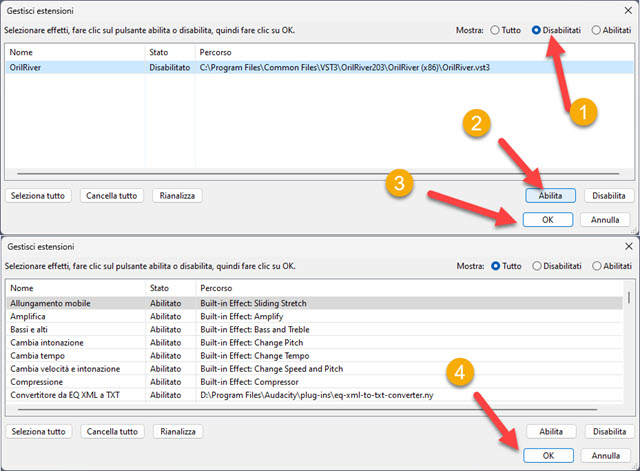
Si abilitano i plugin installati che non fossero stati abilitati automaticamente. Si va poi su OK per chiudere.
Si trascina nell'interfaccia di Audacity un file audio a cui applicare i plugin. Si clicca su Effetti nella traccia.
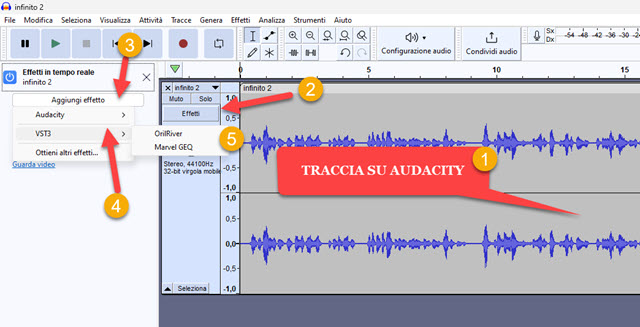
Sulla sinistra si aprirà una colonna con gli Effetti in Tempo Reale. Si clicca su Aggiungi Effetto. Si possono scegliere gli effetti in tempo reale nativi di Audacity: Bassi e Alti, Distorsione, Phaser, Riverbero e Wahwah.
Ci sarà anche l'opzione VST3 con gli effetti installati, nel caso del mio test: Oril River e Marvel GEQ. Cliccando sul nome di un effetto questo verrà applicato alla traccia e si potrà riprodurre con tale effetto in tempo reale.

Sulla sinistra di ogni effetto c'è un interruttore per attivarlo o disattivarlo. Cliccando sul nome dell'effetto si potrà visualizzarne la finestra di configurazione. Se si riproduce la traccia la ascolteremo con gli effetti attivati.
I plugin VST3 potranno essere configurati anche andando su Effetti nel menù dopo aver selezionato una clip.
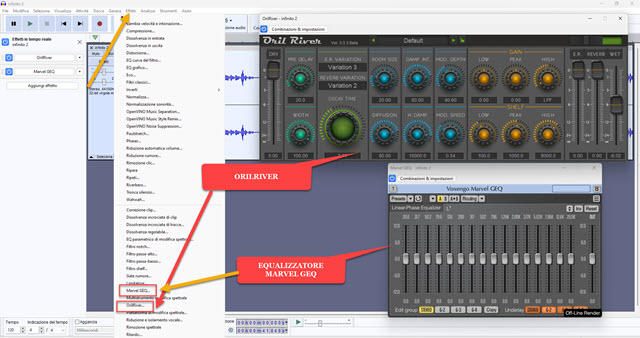
Si aprirà una finestra con cursori, manopole e strumenti per modificare i parametri di default dell'effetto VST3 selezionato. Nel caso di Marvel GEQ si tratta di un Equalizzatore grafico a 16 bande mentre il plugin Oril River aggiunge un effetto simile a quello del Riverbero che però può essere personalizzato con molti strumenti.
Le finestre di configurazione si possono aprire anche per gli effetti in tempo reale nativi di Audacity. Per scaricare un file dopo avergli applicato gli effetti desiderati, si va su File → Esporta audio per apire una finestra in cui dare un nome all'audio, scegliere la cartella di destinazione, selezionare il formato di uscita (WAV, MP3, OGG, M4A, FAC, OPUS, AMR, AAC), la frequenza, il bit rate, la qualità, se stereo o mono, per poi andare su Esporta.



Nessun commento :
Posta un commento
Non inserire link cliccabili altrimenti il commento verrà eliminato. Metti la spunta a Inviami notifiche per essere avvertito via email di nuovi commenti.
Info sulla Privacy